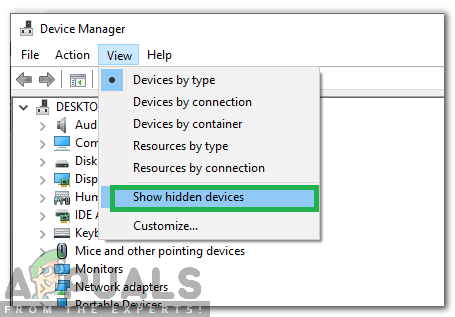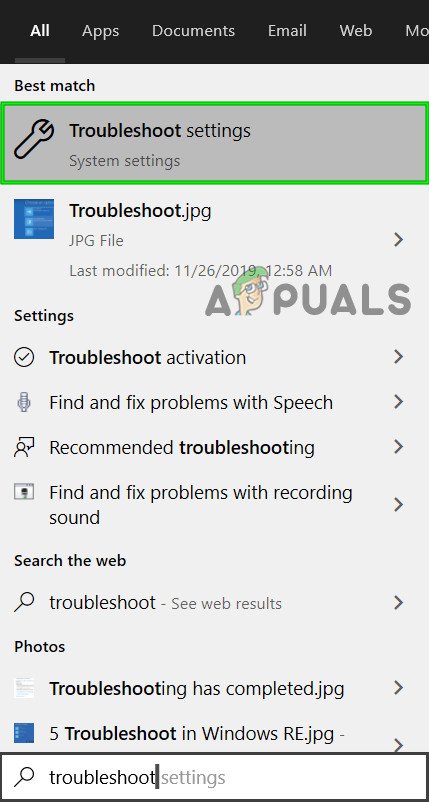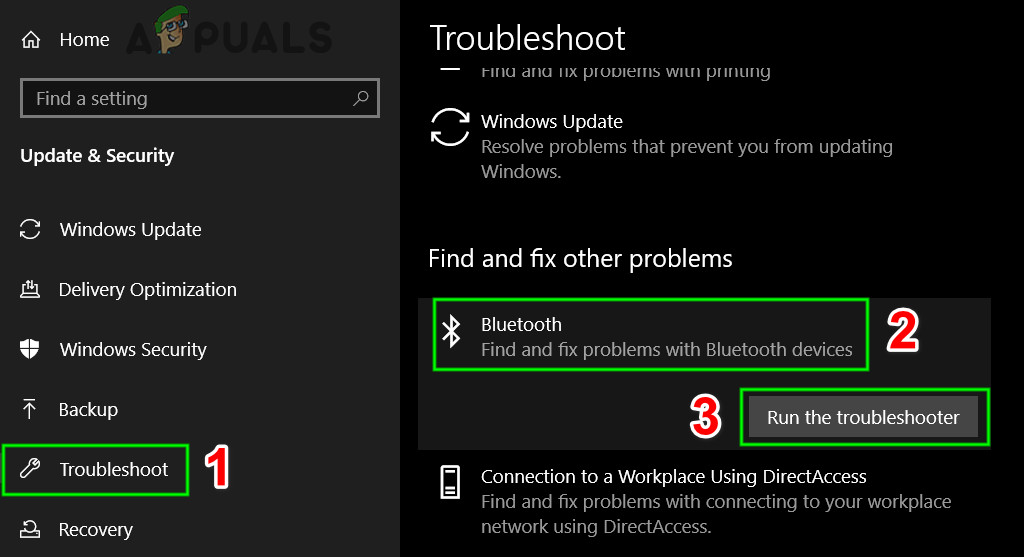உங்கள் கணினியின் அமைப்புகளில் புளூடூத் காணாமல் போகிறது, முக்கியமாக புளூடூத் மென்பொருள் / கட்டமைப்பின் ஒருங்கிணைப்பில் உள்ள சிக்கல்கள் அல்லது வன்பொருளில் உள்ள சிக்கல் காரணமாக. மோசமான இயக்கிகள், முரண்பட்ட பயன்பாடுகள் போன்றவற்றால் புளூடூத் அமைப்புகளிலிருந்து மறைந்து போகும் பிற சூழ்நிலைகளும் இருக்கலாம். 
முதலில், உங்கள் சாதனத்தில் (அல்லது உங்களுடையது) புளூடூத் வன்பொருள் இருக்கிறதா என்பதை நீங்கள் சரிபார்க்க வேண்டும் கணினி புளூடூத்தை ஆதரிக்கிறது ). அப்படியானால், இந்த சிக்கலை நீங்கள் எதிர்கொண்டுள்ளதால் சரியான உள்ளமைவு இல்லை என்று அர்த்தம். கீழே பட்டியலிடப்பட்டுள்ள தீர்வுகளைப் பாருங்கள்.
பாதுகாப்பான பயன்முறையில் துவக்கவும், பின்னர் இயல்பான பயன்முறைக்கு திரும்பவும்
- பிடி விண்டோஸ் விசை மற்றும் பத்திரிகை ஆர் . வகை msconfig கிளிக் செய்யவும் சரி
- க்குச் செல்லுங்கள் துவக்க தாவல் மற்றும் ஒரு காசோலை வைக்கவும் பாதுகாப்பான துவக்க .

துவக்க தாவலில் பாதுகாப்பான பயன்முறையைச் சரிபார்க்கவும்
- மறுதொடக்கம் பிசி மற்றும் அது பாதுகாப்பான பயன்முறையில் துவக்க வேண்டும். பாதுகாப்பான பயன்முறையில், இயக்கிகள் தானாக நிறுவப்பட வேண்டும்.
- மீண்டும் செய்யவும் பாதுகாப்பான துவக்கத்தைத் தேர்வுசெய்து படி 1 மற்றும் 2 ஐ இயல்பான பயன்முறையில் துவக்கி, சிக்கல் தீர்க்கப்பட்டுள்ளதா என்பதைப் பார்க்கவும்.
புளூடூத் சேவையைச் சரிபார்க்கிறது
அமைப்புகளில் புளூடூத் காட்டாததற்கு மிகவும் பொதுவான காரணம், அதன் சேவை இயக்கப்படவில்லை. இயல்பாக, சேவை தொடக்க வகை தானியங்கி பதிலாக கையேடு என அமைக்கப்பட்டுள்ளது. சேவையை மீண்டும் தொடங்க முயற்சி செய்யலாம், அதை தானாக மாற்றலாம் மற்றும் இது சிக்கலை தீர்க்கிறதா என்று சரிபார்க்கவும்.
- அச்சகம் விண்டோஸ் + ஆர் ரன் பயன்பாட்டைத் தொடங்க. தட்டச்சு “ சேவைகள். msc ”உரையாடல் பெட்டியில் மற்றும் Enter ஐ அழுத்தவும்.

ரன் உரையாடலில் “services.msc” என தட்டச்சு செய்து Enter ஐ அழுத்தவும்
- ஒருமுறை உள்ளே சேவைகள் , நீங்கள் கண்டுபிடிக்கும் வரை அனைத்து உள்ளீடுகளிலும் செல்லவும் “ புளூடூத் ஆதரவு சேவை ”. சேவையின் பண்புகளைத் தொடங்க இருமுறை சொடுக்கவும்.
செய் குறிப்பு சில சாதனங்களில், ‘புளூடூத் டிரைவர் மேனேஜ்மென்ட் சிஸ்டம் போன்றவை’ போன்ற பிற சேவைகளும் இருக்கலாம். இந்த மாற்றங்கள் அனைத்தையும் நீங்கள் செய்கிறீர்கள் என்பதை உறுதிப்படுத்திக் கொள்ளுங்கள்.

புளூடூத் ஆதரவு சேவை
- “என்பதைக் கிளிக் செய்வதன் மூலம் முதலில் சேவையைத் தொடங்கவும் தொடங்கு ”பொத்தானை அமைத்து தொடக்க வகை என “ தானியங்கி ”. மாற்றங்களைச் சேமிக்கவும் வெளியேறவும் விண்ணப்பிக்கவும்.

புளூடூத் ஆதரவு சேவை தொடக்க வகையை தானியங்கி என அமைக்கவும்
- அழுத்துவதன் மூலம் அமைப்புகளுக்குச் செல்லவும் விண்டோஸ் + நான் பின்னர் செல்லவும் “ சாதனங்கள் ”மற்றும் பிரச்சினை தீர்க்கப்பட்டதா என சரிபார்க்கவும்.
இயல்புநிலை இயக்கிகளை நிறுவுகிறது
இந்த சிக்கலை தீர்க்க மற்றொரு வழி வன்பொருளுக்கான இயல்புநிலை இயக்கிகளை நிறுவுவதாகும். சாதனத்தை நிறுவல் நீக்கி, சாதன நிர்வாகியைப் பயன்படுத்தி வன்பொருளைச் சரிபார்ப்பதன் மூலம் இதைச் செய்யலாம்.
- அச்சகம் விண்டோஸ் + ஆர் , தட்டச்சு “ devmgmt. msc ”உரையாடல் பெட்டியில் மற்றும் Enter ஐ அழுத்தவும்.

Devmgmt.msc ஐ இயக்கவும்
- சாதன நிர்வாகிக்கு வந்ததும், “ புளூடூத் ”. உங்கள் புளூடூத் வன்பொருள் இங்கே பட்டியலிடப்படும். அதில் வலது கிளிக் செய்து “ நிறுவல் நீக்கு ”.

சாதன நிர்வாகியில் சாதனத்தை நிறுவல் நீக்கு
- சாதன நிர்வாகியிடமிருந்து புளூடூத் வகை முற்றிலும் மறைந்துவிடும். சாதனம் வெற்றிகரமாக நிறுவல் நீக்கம் செய்யப்பட்டது என்பதாகும்.

சாதன நிர்வாகியிடமிருந்து புளூடூத் வகை காணாமல் போனது
- அங்கு புளூடூத் சாதனங்களைக் காண முடியாவிட்டால், கிளிக் செய்க காண்க மெனு, பின்னர் கிளிக் செய்யவும் மறைக்கப்பட்ட சாதனங்களைக் காட்டு .
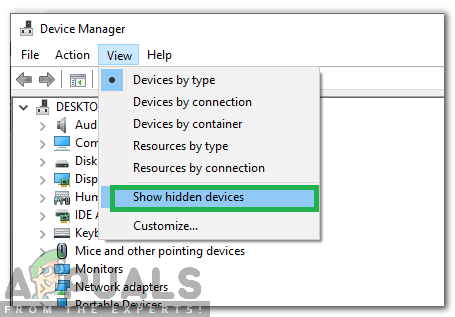
“மறைக்கப்பட்ட சாதனங்களைக் காண்பி” விருப்பத்தைக் கிளிக் செய்க
- எந்த இடத்திலும் வலது கிளிக் செய்து “ வன்பொருள் மாற்றங்களுக்கு ஸ்கேன் செய்யுங்கள் ”. உங்கள் கணினி இப்போது இணைக்கப்பட்ட அனைத்து வன்பொருள்களையும் ஸ்கேன் செய்யும். இது புளூடூத் வன்பொருள் முழுவதும் வந்த பிறகு, அது தானாக இயல்புநிலை இயக்கிகளை நிறுவும்.

சாதன நிர்வாகியில் வன்பொருள் மாற்றங்களுக்கான ஸ்கேன்
- திற தி புளூடூத் மீண்டும் வகை மற்றும் இயக்கி வெற்றிகரமாக நிறுவப்பட்டதா என சரிபார்க்கவும்.

புளூடூத் வகையைச் சரிபார்க்கவும்
- விருப்பங்களில் மீண்டும் அமைப்புகளில் உள்ளதா என்பதை இப்போது நீங்கள் சரிபார்க்கலாம். அது இல்லையென்றால், உங்கள் கணினியை மறுதொடக்கம் செய்து மீண்டும் சரிபார்க்கவும். வன்பொருள் மாற்றங்களை முதல் முயற்சியிலேயே கண்டறியவில்லை எனில், அதை ஒன்றுக்கு மேற்பட்ட முறை ஸ்கேன் செய்ய வேண்டியிருக்கும் என்பதை நினைவில் கொள்க.
குறிப்பு: சாதனம் இருக்கிறதா என்றும் நீங்கள் சரிபார்க்க வேண்டும் இயக்கப்பட்டது . சாதனத்தில் வலது கிளிக் செய்து “சாதனத்தை இயக்கு” என்பதைத் தேர்ந்தெடுக்கவும்.
அரிதான சந்தர்ப்பங்களில், தி இயக்கி உங்கள் வன்பொருள் சிதைந்துள்ளது அல்லது பொருந்தாது. அந்த வழக்கில், வலது கிளிக் சாதனத்தில், மற்றும் “ இயக்கி புதுப்பிக்கவும் ”. இரண்டு விருப்பங்கள் கிடைக்கும் (தானியங்கி மற்றும் கையேடு). தானியங்கி தேர்வு மற்றும் உங்களிடம் செயலில் இணைய இணைப்பு இருப்பதை உறுதிசெய்க. விண்டோஸ் இப்போது ஆன்லைனில் இயக்கிகளைத் தேடி புதுப்பிக்கும்.
நீங்கள் எந்த இயக்கிகளையும் தானாகக் கண்டுபிடிக்க முடியாவிட்டால், கையேடு முறையைப் பயன்படுத்தி முயற்சிக்கவும், உற்பத்தியாளரின் வலைத்தளத்திலிருந்து பதிவிறக்கிய பின் இயக்கிகளை நிறுவவும்.
இயற்பியல் விசையைப் பயன்படுத்தி புளூடூத்தை இயக்குகிறது
பல மடிக்கணினிகளில், இயக்குவதற்கு / முடக்குவதற்கு ஒரு தனி விசை உள்ளது புளூடூத் சாதனம். உங்கள் லேப்டாப்பில் அந்த இயற்பியல் விசையைப் பயன்படுத்தி புளூடூத் இயக்கப்பட்டிருப்பதை உறுதிசெய்க.
பல மடிக்கணினிகளில் அவற்றின் விசைப்பலகையில் புளூடூத்தின் குறுக்குவழி உள்ளது. இந்த விசைகள் வழக்கமாக Fn + F12 போன்றவை. உங்கள் விசைப்பலகையை முழுமையாக சரிபார்த்து, புளூடூத் உண்மையில் இயக்கப்பட்டிருப்பதை உறுதிசெய்க. இயற்பியல் விசைகள் எப்போதும் மென்பொருளை மேலெழுதும் என்று தோன்றுகிறது, எனவே மென்பொருளால் மட்டுமே உங்கள் புளூடூத்தை தொடங்க / தொடங்க முடியாது.
பணிப்பட்டியில் புளூடூத்தை இயக்குகிறது
உங்கள் அறிவிப்பு பகுதியில் புளூடூத்தை சேர்க்க விரும்பினால், அமைப்புகளை மாற்றுவதன் மூலம் நீங்கள் எளிதாக செய்யலாம். அதை உங்களிடம் வைத்திருப்பதன் மூலம் பணிப்பட்டி , நீங்கள் செயல்களைச் செய்யலாம், ஆனால் அமைப்புகளுக்குச் செல்வதற்குப் பதிலாக ஐகானை வலது கிளிக் செய்து அவற்றைச் செய்யுங்கள்.

அறிவிப்பு பகுதிக்கு புளூடூத் சேர்க்கவும்
- அச்சகம் விண்டோஸ் + எஸ் தேடல் பட்டியைத் தொடங்க. தட்டச்சு “ புளூடூத் ”உரையாடல் பெட்டியில் மற்றும் மிகவும் பொருத்தமான பயன்பாட்டைத் திறக்கவும்.

விண்டோஸ் தொடக்க மெனுவிலிருந்து புளூடூத் திறக்கவும்
- திரையின் இடது பக்கத்தில், கூடுதல் விருப்பங்கள் இருக்கும். “ மேலும் புளூடூத் விருப்பங்கள் ”.

மேலும் புளூடூத் விருப்பங்களைத் திறக்கவும்
- புளூடூத் அமைப்புகளில் ஒருமுறை, காசோலை என்று சொல்லும் பெட்டி “ அறிவிப்பு பகுதியில் புளூடூத் ஐகானைக் காட்டு ”. மாற்றங்களைச் சேமிக்கவும் வெளியேறவும் விண்ணப்பிக்கவும். உங்கள் பணிப்பட்டியில் புளூடூத் ஐகான் தானாகவே இருக்கும்.
உங்களால் அதைப் பார்க்க முடியவில்லை என்றால், மறைக்கப்பட்ட ஐகான்களைக் காண்பிக்க பணிப்பட்டியில் அம்புக்குறியை அழுத்தவும். அது அநேகமாக அங்கே இருக்கும்.

அறிவிப்பு பகுதியில் புளூடூத் ஐகானைக் காட்டு
புளூடூத் சரிசெய்தல் இயக்கவும்
விண்டோஸ் 10 பல விண்டோஸ் 10 சிக்கல்களைத் தீர்க்க பயனர்களுக்கு உதவ பல உள்ளமைக்கப்பட்ட சிக்கல் தீர்க்கும் கருவிகளைக் கொண்டுள்ளது. இது ஒரு பிரத்யேக ப்ளூடூத் பழுது நீக்கும் கருவியையும் கொண்டுள்ளது. இந்த சரிசெய்தல் உங்கள் இருக்கும் புளூடூத் வன்பொருளை தானாகவே சரிபார்த்து, அது OS உடன் சரியாக ஒருங்கிணைக்கப்படுவதை உறுதி செய்கிறது. அது இல்லையென்றால், புதிதாக எல்லாவற்றையும் மீண்டும் தொடங்கவும், வன்பொருளை மறுகட்டமைக்கவும் இது முயற்சிக்கும். இதற்கு சிறிது நேரம் ஆகலாம், எனவே செயல்முறையை முடிக்க அனுமதிக்கிறீர்களா என்பதை உறுதிப்படுத்திக் கொள்ளுங்கள்.
- அச்சகம் விண்டோஸ் விசை, வகை சரிசெய்தல் பின்னர் கிளிக் செய்யவும் அமைப்புகளை சரிசெய்தல் .
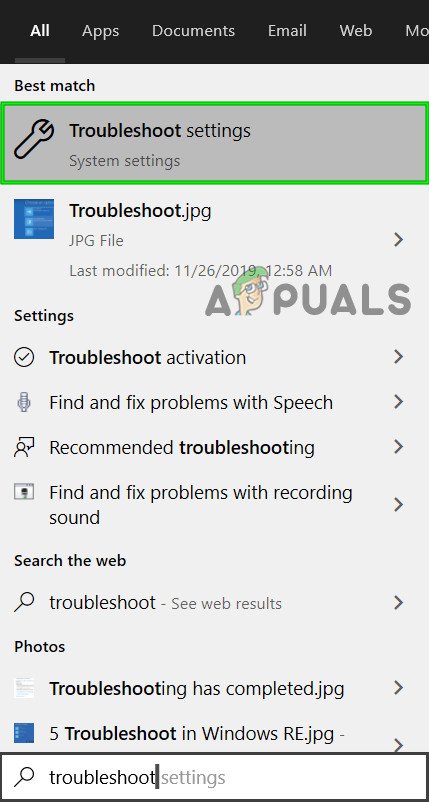
சரிசெய்தல் அமைப்புகளைத் திறக்கவும்
- சாளரத்தின் வலது பலகத்தில், கீழே உருட்டி கண்டுபிடி புளூடூத் .
- இப்போது கிளிக் செய்யவும் புளூடூத் பின்னர் கிளிக் செய்யவும் இந்த சரிசெய்தல் இயக்கவும் .
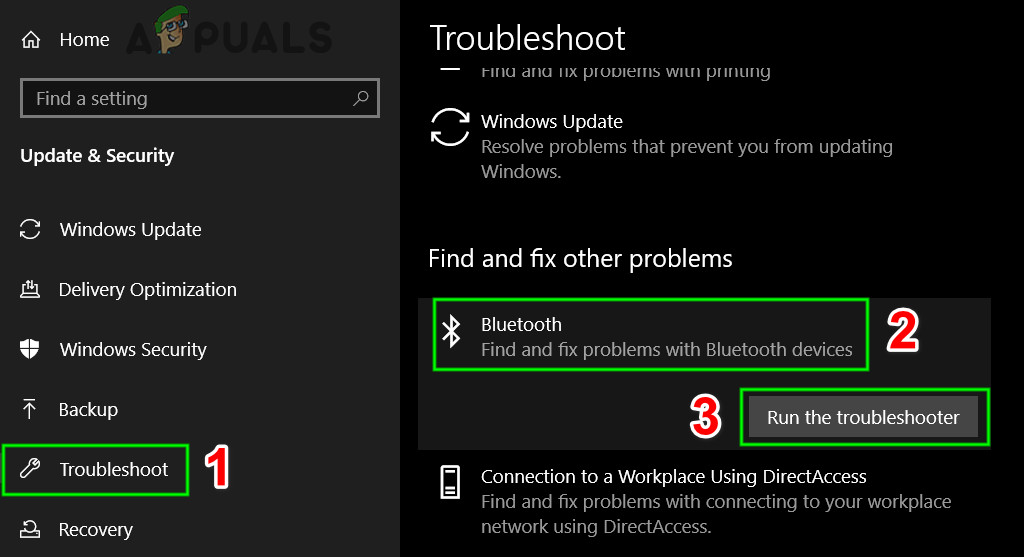
புளூடூத் சரிசெய்தல் இயக்கவும்
- இப்போது திரையில் காட்டப்படும் வழிமுறைகளைப் பின்பற்றவும்.
- சரிசெய்தல் அதன் செயல்முறையை முடித்ததும், கணினியை மறுதொடக்கம் செய்து புளூடூத் ஐகான் திரும்பிவிட்டதா என சரிபார்க்கவும்.
உங்கள் கணினி புளூடூத் சிக்கலில் தெளிவாக உள்ளது என்று நம்புகிறோம். இல்லையென்றால், உங்கள் பயாஸை மீட்டமைக்க முயற்சிக்கவும் “ தொழிற்சாலை அமைப்புகள் '.
புதிய உதவிக்குறிப்புகள் மற்றும் தந்திரங்களுக்கு எங்களை தொடர்ந்து பார்வையிடவும்!
குறிச்சொற்கள் புளூடூத் புளூடூத் மறைந்துவிடும் ஜன்னல்கள் 10 4 நிமிடங்கள் படித்தேன்